Domanda
Problema: come risolvere il codice di errore 0x000000EA su Windows 10?
Continuo a ricevere un BSOD con il codice 0x000000EA. Ho letto alcuni post su Internet che dicevano che questo controllo dei bug potrebbe essere attivato da problemi di Nvidia, ma non ho trovato soluzioni per questo. Potresti per favore aiutarmi perché questo BSOD ricorrente mi dà sui nervi!
Risposta risolta
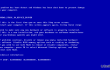
0x000000EA è un codice di errore, che compare sul BSOD THREAD_STUCK_IN_DEVICE_DRIVER. Questi codici possono essere utilizzati in modo intercambiabile in quanto sono sempre visualizzati a fianco. Secondo gli esperti, il colpevole di BSOD è legato alle schede grafiche AMD e Nvidia, che potrebbero essere state danneggiate, infettate da malware o non aggiornate. Mentre il verificarsi di
0x000000EA codice di errore prevale sul sistema operativo Windows 10, anche le versioni precedenti possono riscontrare questo controllo di bug. Tuttavia, a causa del supporto del chipset della scheda grafica più sviluppato, Windows 10 potrebbe essere il più vulnerabile ai problemi della scheda grafica.Nella maggior parte dei casi, il controllo bug 0x000000EA viene visualizzato quando un utente PC tenta di giocare a un gioco HD o di utilizzare contenuti multimediali. Il tentativo di avviare il gioco costringe il driver del dispositivo a rimanere bloccato nel ciclo infinito. Questo perché l'hardware è occupato da un'altra app/procedura o almeno è così che la scheda grafica del PC comprende la situazione. Tuttavia, gli specialisti hanno già fornito un elenco di correzioni che sono sembrate utili in 0x000000EA correzioni di errori, quindi se non riesci a liberarti dell'irritante BSOD, ecco cosa devi fare:
Correzione 1. Aggiorna driver grafici
Per riparare il sistema danneggiato, è necessario acquistare la versione con licenza di Reimage Reimage.
- Fare clic con il tasto destro del mouse su Tasto vittoria e seleziona Gestore dispositivi.
- Individuare Adattatori display nell'elenco ed espandilo facendo clic.
- Trova la tua scheda grafica, fai clic con il pulsante destro del mouse su di essa e seleziona Aggiorna il software del driver.
- In questo modo il sistema controllerà e aggiornerà automaticamente i driver. Dopo di che, riavvia il PC.
- Una volta terminato, vai al sito Web ufficiale del produttore della GPU, scarica e installa l'ultima versione del tuo driver grafico.
Correzione 2. Esegui gli aggiornamenti del BIOS disponibili
Per riparare il sistema danneggiato, è necessario acquistare la versione con licenza di Reimage Reimage.
- Clic Tasto Win + R, genere cmde premere Accedere.
- Tipo wmic bios ottieni smbiosbiosversion nella finestra del prompt dei comandi e premere Accedere. In questo modo, scoprirai la versione del tuo BIOS. Scrivilo da qualche parte perché ne avrai bisogno in seguito.
- Successivamente, vai al sito Web ufficiale del produttore della scheda madre del tuo PC / laptop e controlla se è disponibile una versione più recente del tipo di BIOS. Se lo è, scaricalo ed esegui il suo file .exe.
- Infine, riavvia il PC.
Si spera che questi due metodi di soluzione ti abbiano aiutato a correggere facilmente l'errore 0x000000EA. Se, tuttavia, il problema ti sta ancora inseguendo, ti consigliamo vivamente di eseguire una scansione del sistema con ReimageLavatrice Mac X9 o RegCure Pro. Entrambi i programmi sono stati sviluppati per l'ottimizzazione del sistema, il miglioramento delle prestazioni e la protezione dai malware. Pertanto, una scansione approfondita con uno di questi programmi potrebbe aiutarti a correggere 0x000000EA BSOD in pochissimo tempo.
Ripara automaticamente i tuoi errori
Il team di ugetfix.com sta cercando di fare del suo meglio per aiutare gli utenti a trovare le migliori soluzioni per eliminare i loro errori. Se non vuoi lottare con le tecniche di riparazione manuale, usa il software automatico. Tutti i prodotti consigliati sono stati testati e approvati dai nostri professionisti. Gli strumenti che puoi utilizzare per correggere l'errore sono elencati di seguito:
Offerta
fallo ora!
Scarica correzioneFelicità
Garanzia
fallo ora!
Scarica correzioneFelicità
Garanzia
Se non sei riuscito a correggere il tuo errore utilizzando Reimage, contatta il nostro team di supporto per ricevere assistenza. Per favore, facci sapere tutti i dettagli che ritieni dovremmo sapere sul tuo problema.
Questo processo di riparazione brevettato utilizza un database di 25 milioni di componenti che possono sostituire qualsiasi file danneggiato o mancante sul computer dell'utente.
Per riparare il sistema danneggiato, è necessario acquistare la versione con licenza di Reimage strumento di rimozione malware.

Accedi a contenuti video con limitazioni geografiche con una VPN
Accesso privato a Internet è una VPN che può impedire al tuo provider di servizi Internet, il governo, e terze parti dal tracciamento online e ti consentono di rimanere completamente anonimo. Il software mette a disposizione server dedicati per torrenting e streaming, garantendo prestazioni ottimali e non rallentandoti. Puoi anche aggirare le restrizioni geografiche e visualizzare servizi come Netflix, BBC, Disney+ e altri servizi di streaming popolari senza limitazioni, indipendentemente da dove ti trovi.
Non pagare gli autori di ransomware: utilizza opzioni di recupero dati alternative
Gli attacchi di malware, in particolare i ransomware, sono di gran lunga il pericolo maggiore per le tue immagini, i tuoi video, i tuoi file di lavoro o di scuola. Poiché i criminali informatici utilizzano un robusto algoritmo di crittografia per bloccare i dati, non possono più essere utilizzati fino a quando non viene pagato un riscatto in bitcoin. Invece di pagare gli hacker, dovresti prima provare a usare un'alternativa recupero metodi che potrebbero aiutarti a recuperare almeno una parte dei dati persi. Altrimenti, potresti anche perdere i tuoi soldi, insieme ai file. Uno dei migliori strumenti in grado di ripristinare almeno alcuni dei file crittografati: Recupero dati professionale.